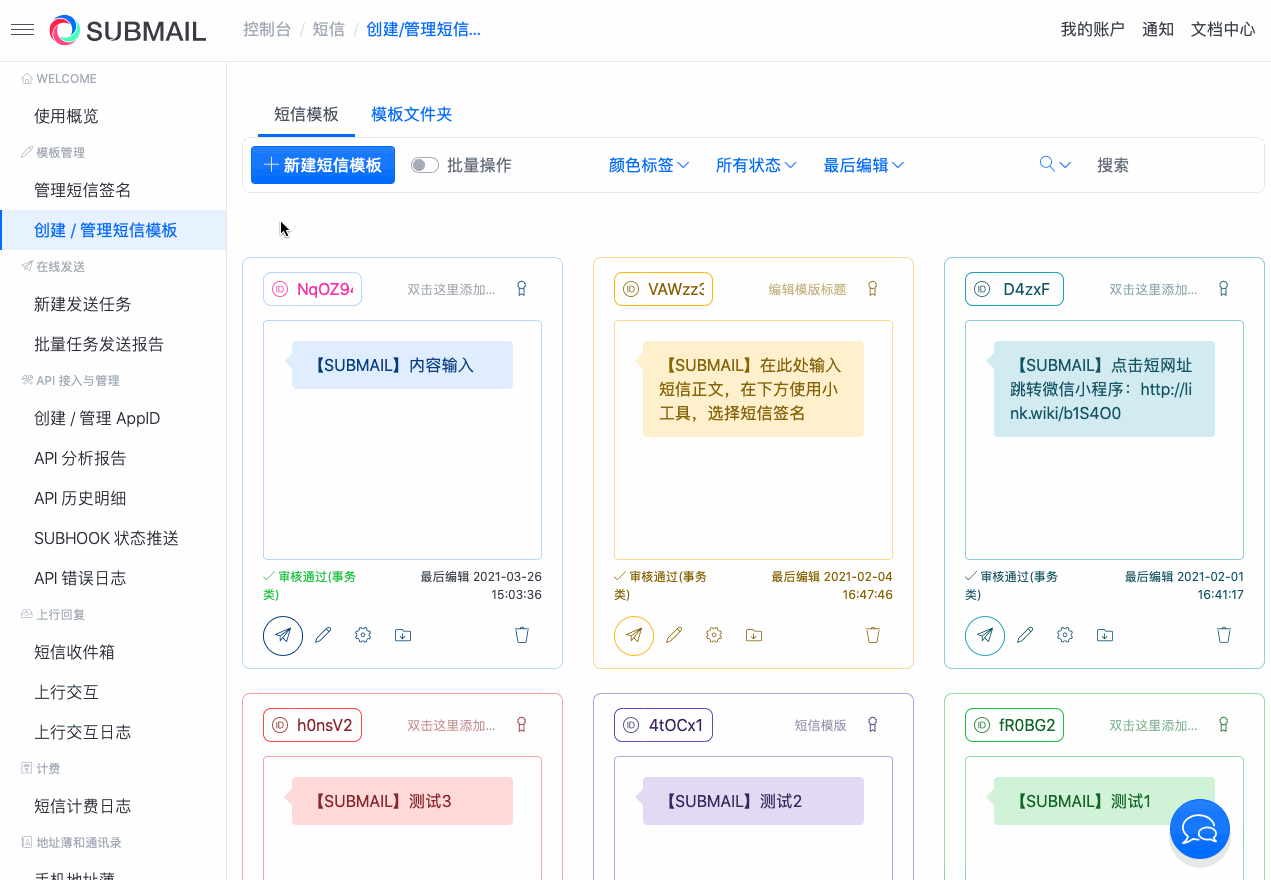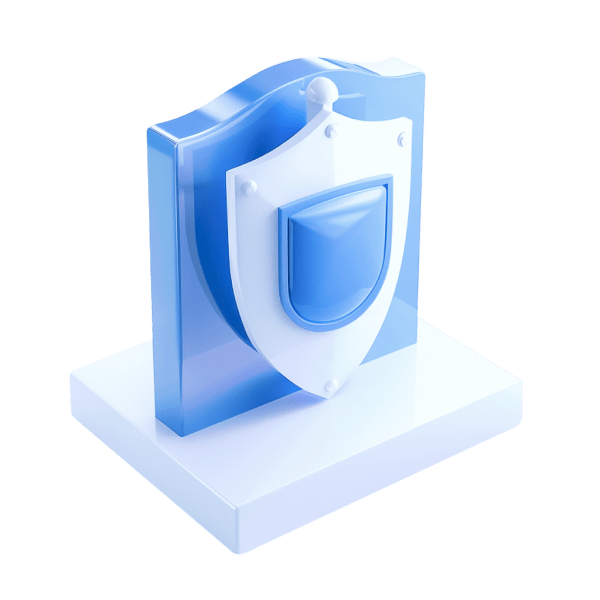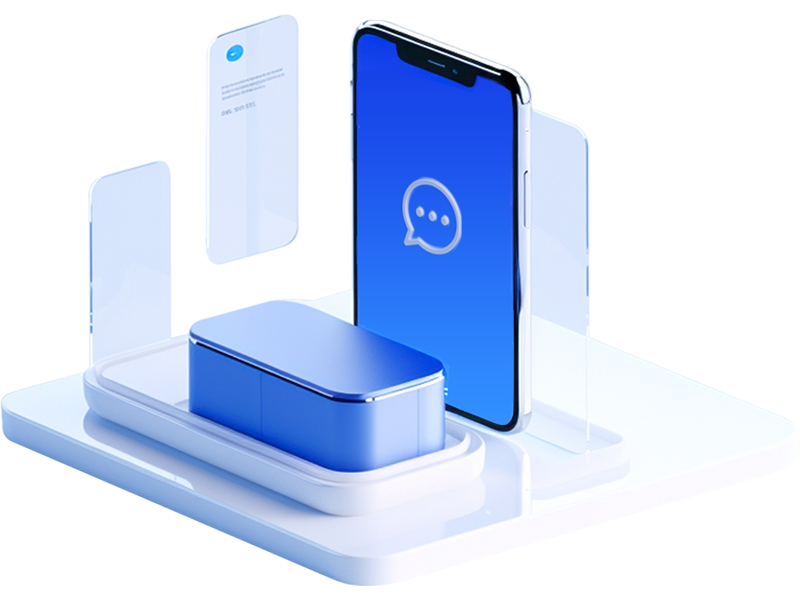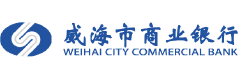创建/管理彩信模板
控制台-》多媒体彩信-》点击左侧栏“创建/管理彩信模板”,进入彩信模版的创建/管理页面。
如图所示:
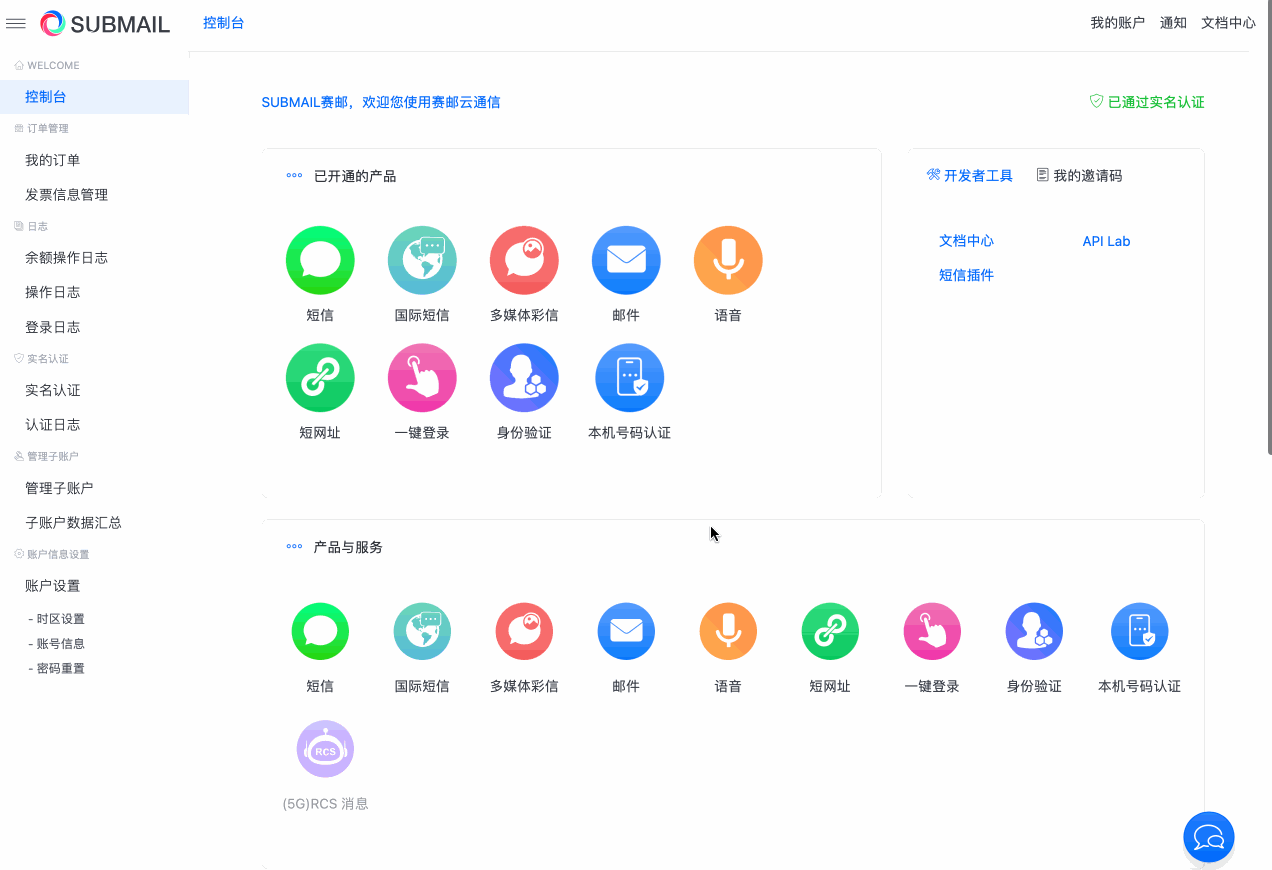
创建新模板
点击页面上部的“新建彩信模版”进入彩信模版创建页面。
选择彩信签名-》输入彩信标题-》输入彩信正文和上传图片/视频-》增减页数(最多 9 页)-》最后点击“提交审核”。
审核通过即完成新彩信模板的创建。
如图所示:
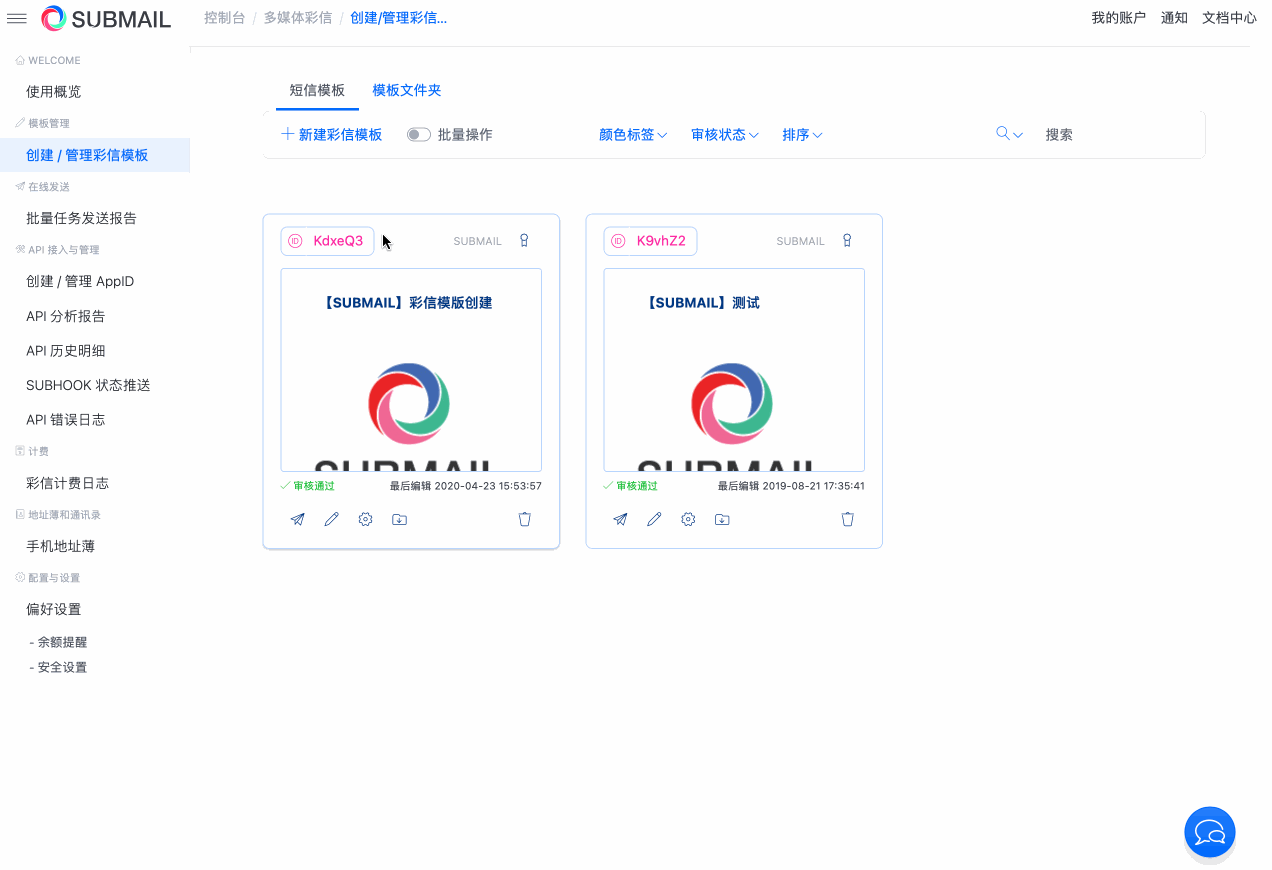
图文彩信和视频彩信的区别如下:
| 视频彩信 | |
|---|---|
| 形式 | 9页 |
| 容量 | 2000KB |
| 媒体支持 | 视频、音频、图片、文字 |
| MIME 类型 | jpg,jpeg,png,gif,mp3,mpg,mpeg3,mp4,3gp,3gpp |
| 变量 | 不支持变量 |
| 审核时间 | 三大运营商审核(1-3天) |
请注意:
创建或更新模板需要人工审核,模板审核时间:
- 工作日(周一至周五):上午8:00-凌晨12:00;
管理模板
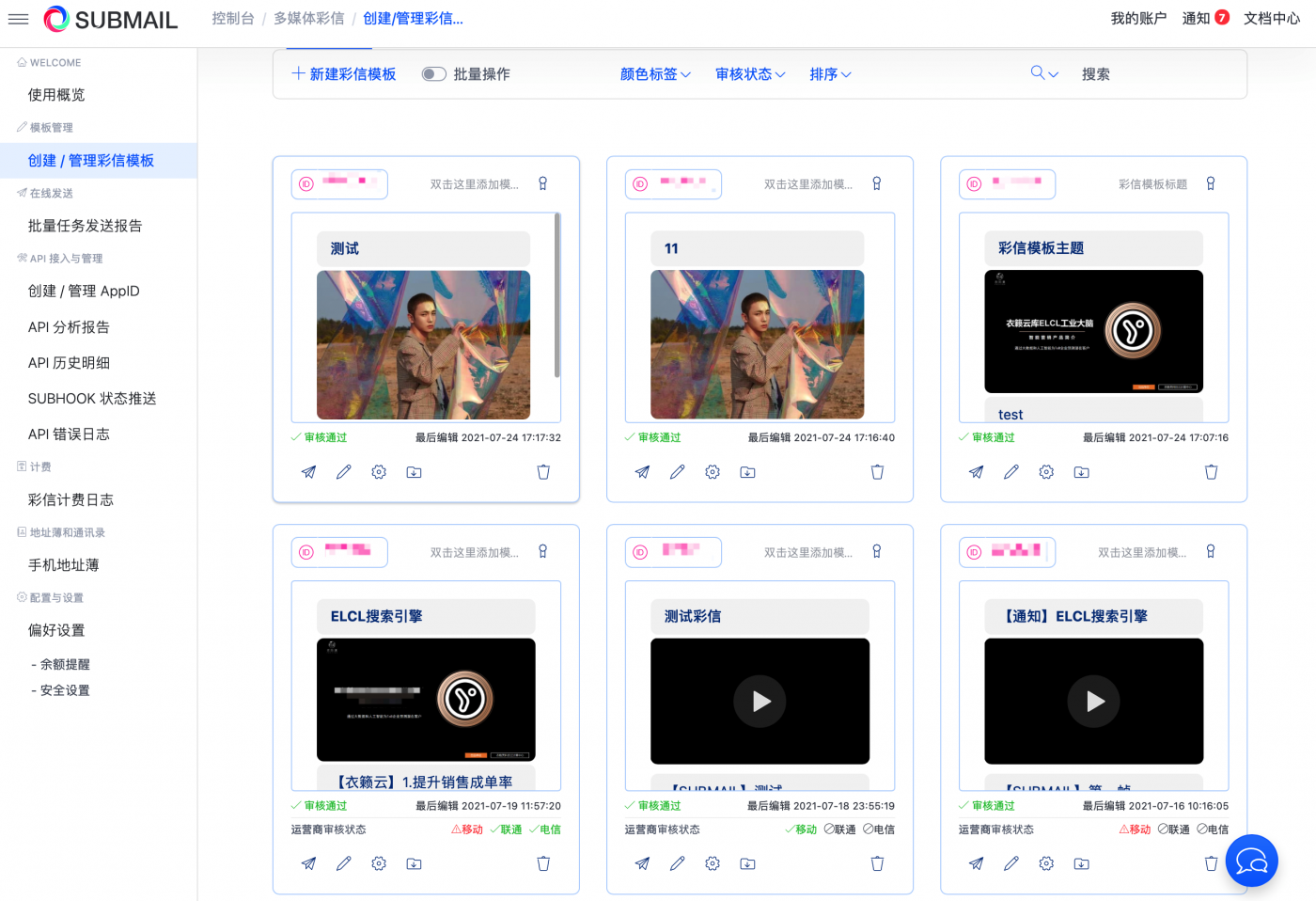
1.单个彩信模版管理
彩信模版顶部分别是模版 ID、模版标题和模版颜色标签。
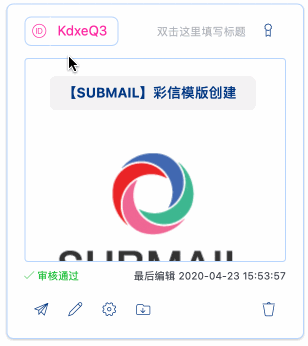
模版中央是彩信内容预览界面,界面下方是审核状态和最后编辑时间。
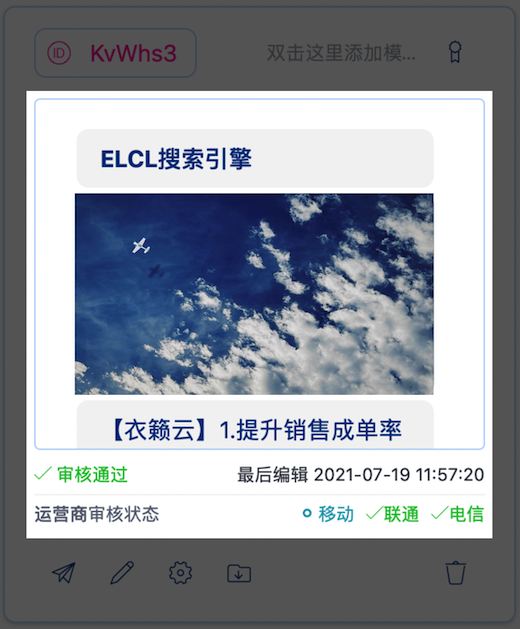
彩信模版底部分别是发送、编辑、频率控制、移入模版文件夹和删除该模版按钮。
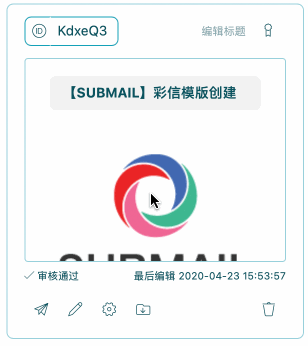
2.批量短信模版管理
SUBMAIL 设置了多个分类和检索方式,方便我们对彩信模版进行高效的分类/管理/检索。
模版文件夹:创建文件夹把模版移入相应的文件夹中。
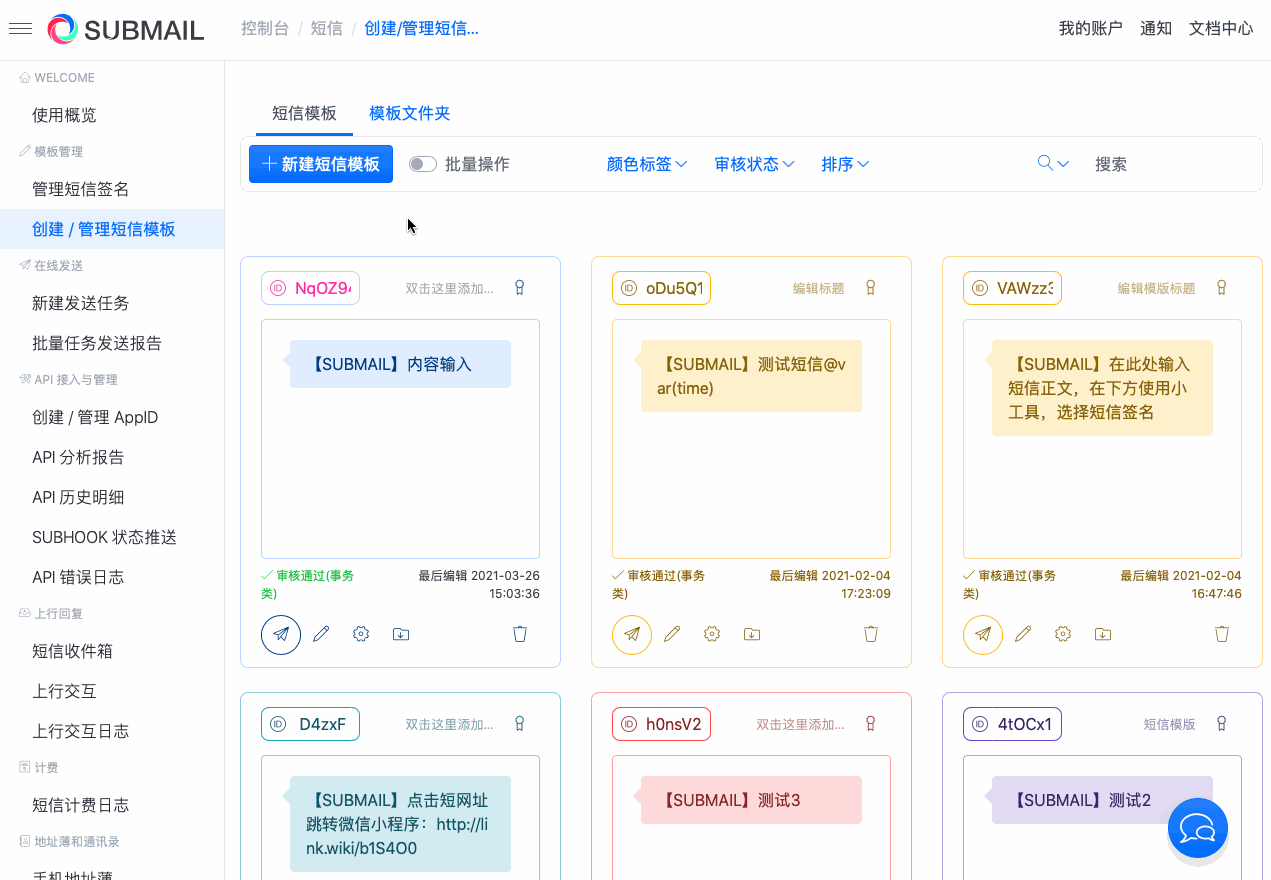
批量操作:批量全选/反选/移入文件夹/设置标签/删除。
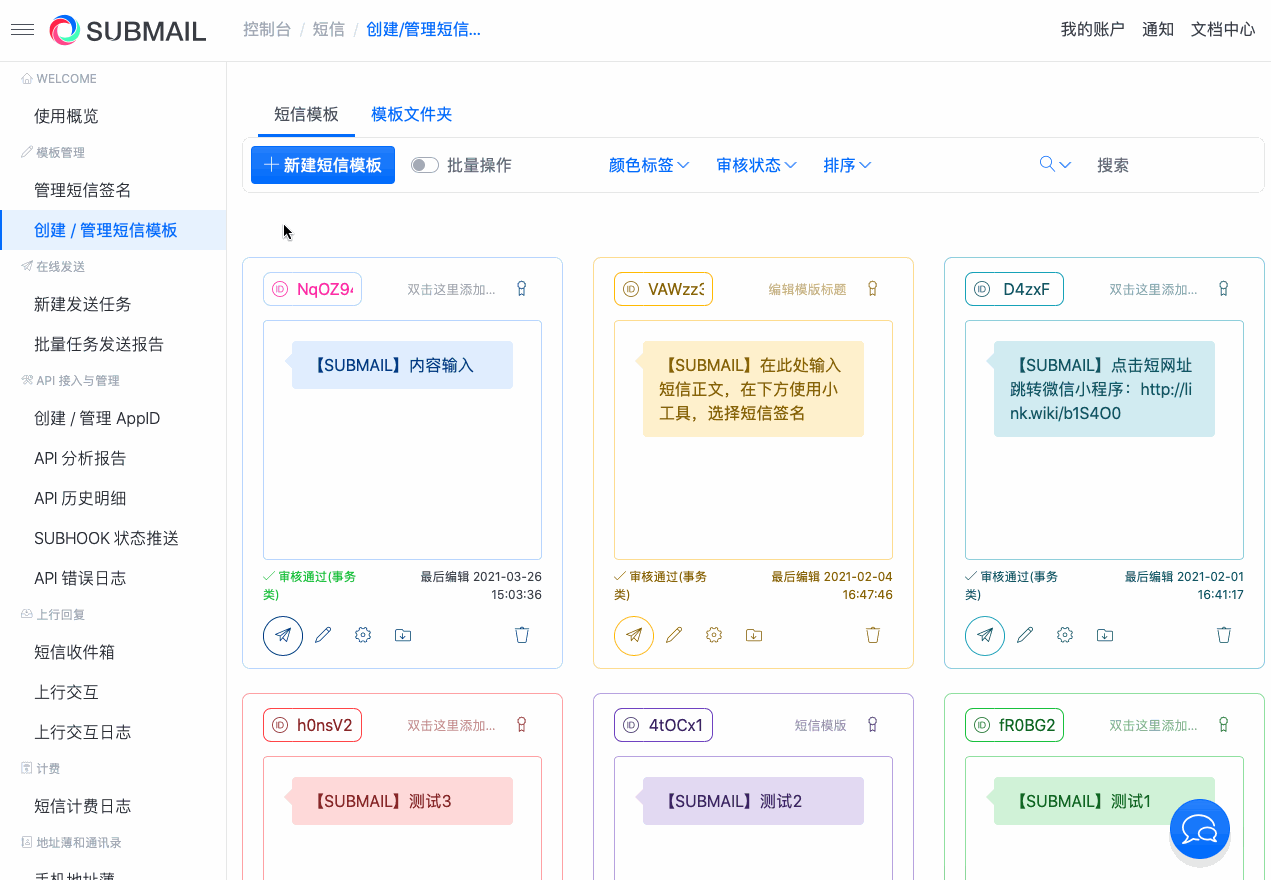
颜色标签:根据各种颜色标签进行筛选。
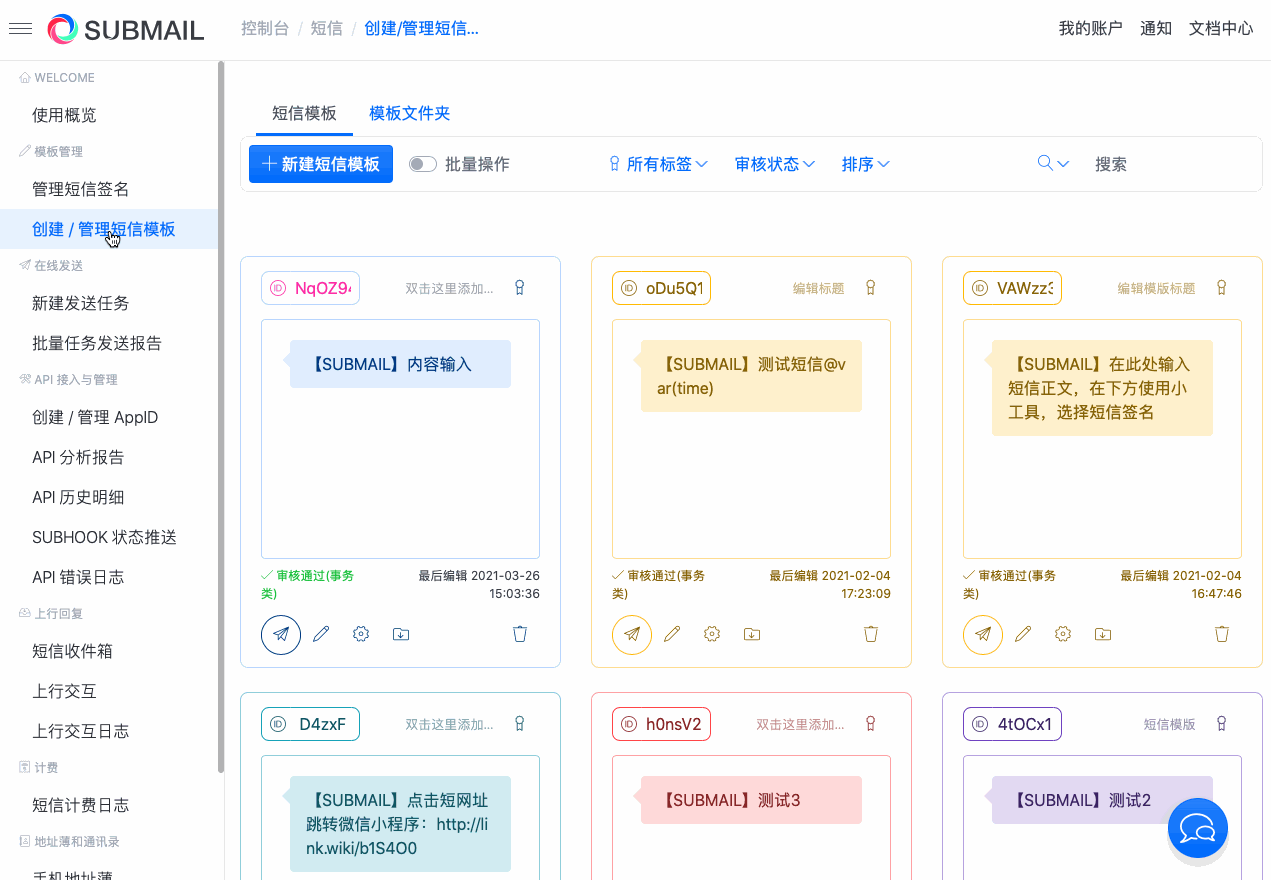
审核状态:根据审核状态(审核中…/审核通过/审核驳回)进行筛选。
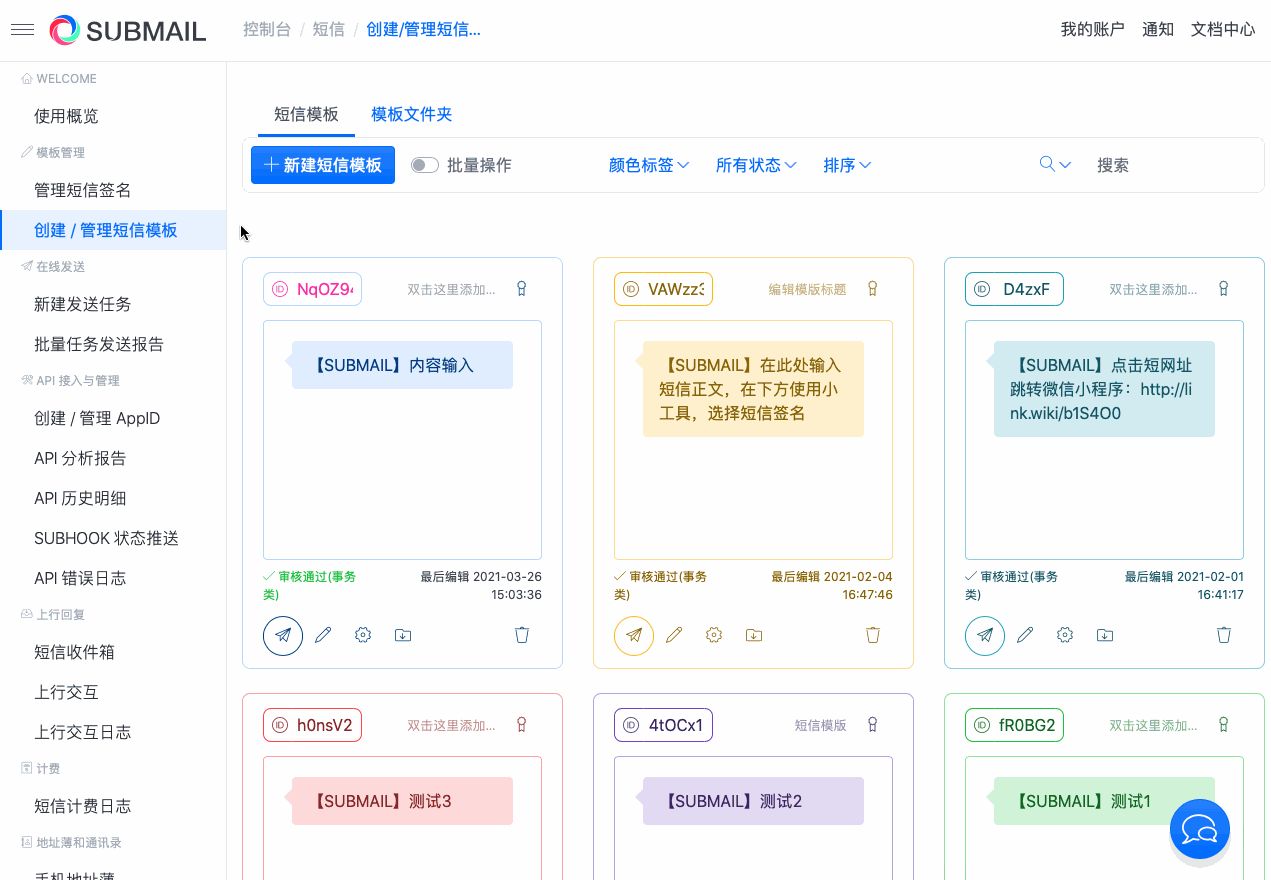
排序:可根据编辑顺序和创建日期进行排序。
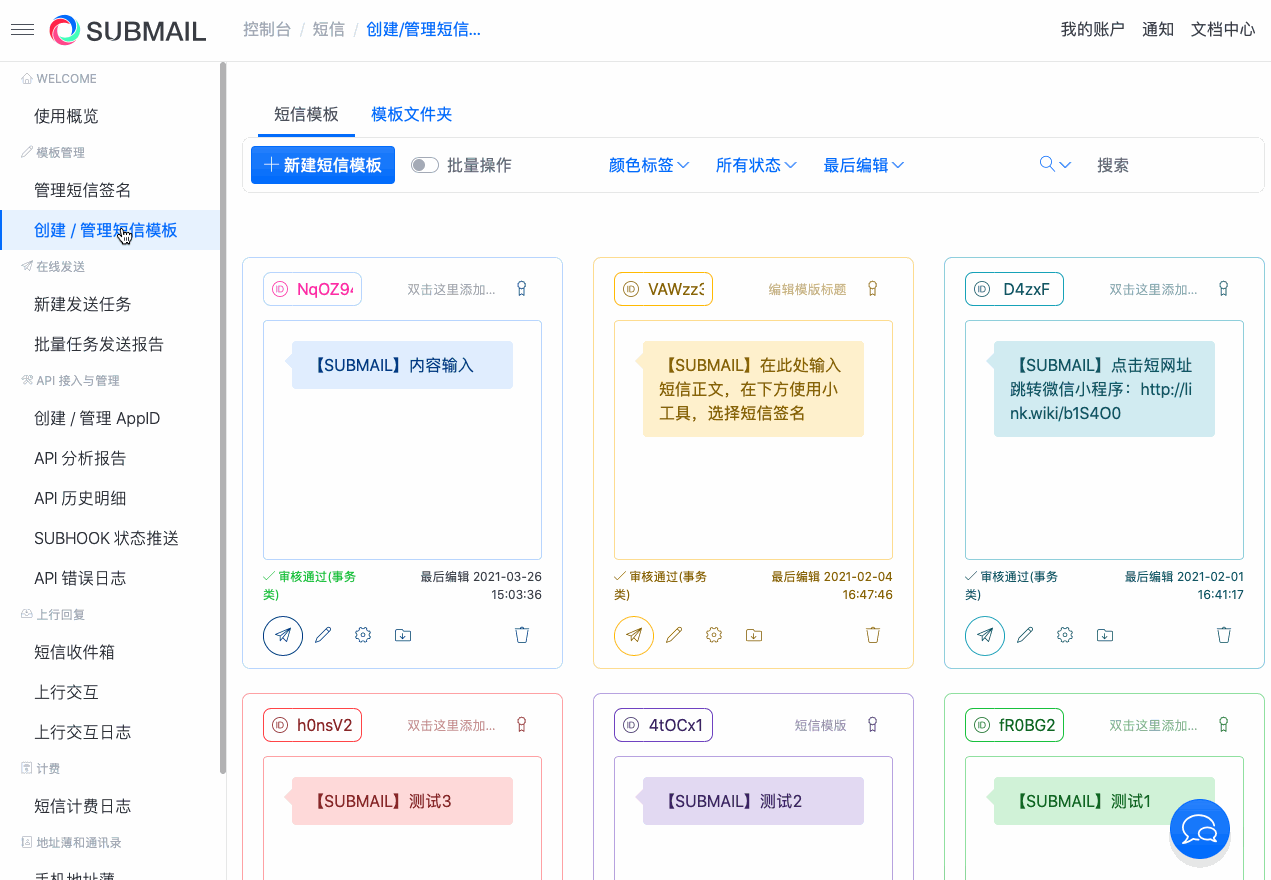
搜索:可根据标题、签名、正文、模版 ID 进行搜索。